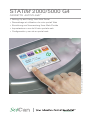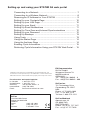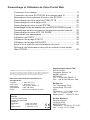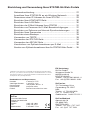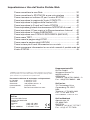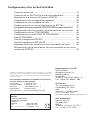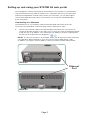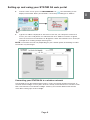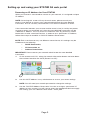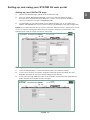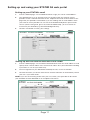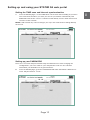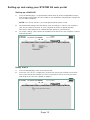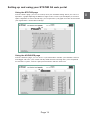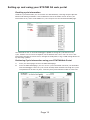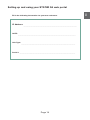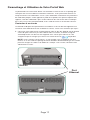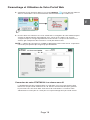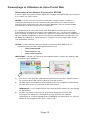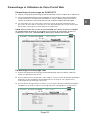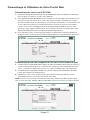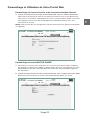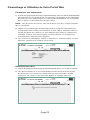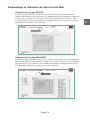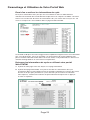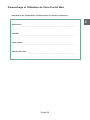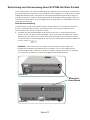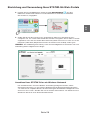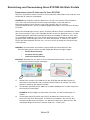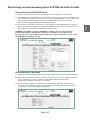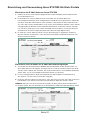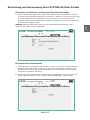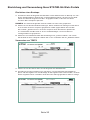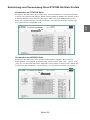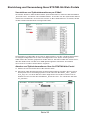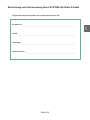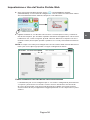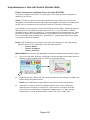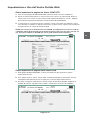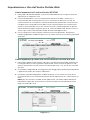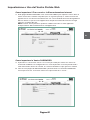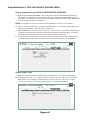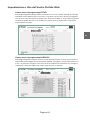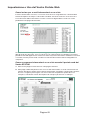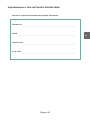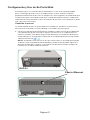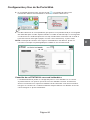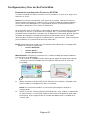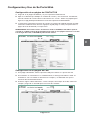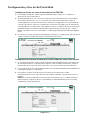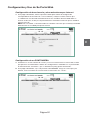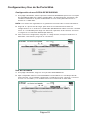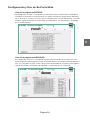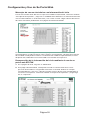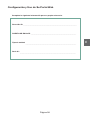La página se está cargando...
La página se está cargando...
La página se está cargando...
La página se está cargando...
La página se está cargando...

Configuración y Uso de Su Portal Web
Rappresentante EU
SciCan GmbH
Wangener Strasse 78
88299 Leutkirch
GERMANIA
Telefono: +49 (0)7561 98343 - 0
Fax: +49 (0)7561 98343 - 699
SciCan Inc.
701 Technology Drive
Canonsburg, PA 15317
USA
Telefono: +1 724 820 1600
Fax: +1 724 820 1479
Senza addebito: 1-800-572-1211
SciCan Medtech
Alpenstrasse 16
CH-6300 ZUG
SVIZZERA
Telefono: +41 (0) 41 727 7027
Fax: +41 (0) 41 727 7029
STATim Cassette Autoclave y STATim son marcas registradas, y los logotipos
de Your Infection Control Specialist son marcas comerciales de SciCan Ltd.
Todas las demás marcas mencionadas en este manual son propiedad de sus
respectivos dueños.
Para cualquier consulta relacionada con tareas de
servicio técnico y reparaciones:
En Canadá 1-800-870-7777
Estados Unidos: 1-800-572-1211
Alemania:
+49 (0)7561 98343 - 0
International: (416) 446-4500
Correo electrónico: [email protected]
Representante en la UE
SciCan GmbH
Wangener Strasse 78
88299 Leutkirch
ALEMANIA
Teléfono: +49 (0)7561 98343 - 0
Fax: +49 (0)7561 98343 - 699
SciCan Inc.
701 Technology Drive
Canonsburg, PA 15317
USA
Teléfono: +1 724 820 1600
Fax: +1 724 820 1479
Número de teléfono gratuito: 1-800-572-1211
SciCan Medtech
Alpenstrasse 16
CH-6300 ZUG
SUIZA
Teléfono: +41 (0) 41 727 7027
Fax: +41 (0) 41 727 7029
Conexión a una red .................................................................... 47
Conexión de su STATIM G4 a una red inalámbrica .................. 48
Reserva de una diricción IP para su STATIM ............................. 49
Conguración de su página de contactos ................................. 50
Conguración de su página de LAN .......................................... 50
Conguración de su correo electrónico de STATIM .................. 51
Configuración de quién recibirá NOTIFICACIONES de correo electrónico .. 51
Conguración de huso horario y sincronizaciones por Internet ... 52
Conguración de su CONTRASEÑA ......................................... 52
Conguración de una COPIA DE SEGURIDAD ........................... 53
Uso de PRUEBAS ...................................................................... 53
Uso de la página de ESTADO ................................................... 54
Uso de la página de ARCHIVOS ................................................ 54
Mensajes de correo electrónico con información del ciclo ....... 55
Recuperación de la información del ciclo mediante el uso de su
portal web STATIM ..................................................................... 55
Fabricado por:
SciCan
1440 Don Mills Road,
Toronto ON M3B 3P9
CANADÁ
Teléfono: (416) 445-1600
Fax: (416) 445-2727
Número de teléfono gratuito: 1-800-667-7733
La página se está cargando...
La página se está cargando...
La página se está cargando...
La página se está cargando...
La página se está cargando...
La página se está cargando...
La página se está cargando...
La página se está cargando...
La página se está cargando...
La página se está cargando...
La página se está cargando...
La página se está cargando...
La página se está cargando...
La página se está cargando...
La página se está cargando...
La página se está cargando...
La página se está cargando...
La página se está cargando...
La página se está cargando...
La página se está cargando...
La página se está cargando...
La página se está cargando...
La página se está cargando...
La página se está cargando...
La página se está cargando...
La página se está cargando...
La página se está cargando...
La página se está cargando...
La página se está cargando...
La página se está cargando...
La página se está cargando...
La página se está cargando...
La página se está cargando...
La página se está cargando...
La página se está cargando...
La página se está cargando...
La página se está cargando...
La página se está cargando...
La página se está cargando...
La página se está cargando...

Página 47
Configuración y Uso de Su Portal Web
Este portal web es una conexión directa al STATim en su red. Se encuentra protegido
por su cortafuegos (rewall) y no es accesible para los usuarios exteriores. El portal
proporciona información de los ciclos en tiempo real y archiva registros de esterilización que
resultan únicos para esta unidad. Desde aquí, usted puede imprimir informes, congurar la
noticación de correo electrónico y buscar historiales de los ciclos. Para congurar su portal
web, siga estas instrucciones:
Conexión a una red
La unidad STATim G4 tiene un puerto Ethernet 10/100Base-T situado en su parte trasera.
Para conectar su STATim a una red utilizando un enrutador, siga estos pasos:
1. Conecte el cable de red al puerto Ethernet situado en la parte trasera de la unidad (para
ver la posición del puerto, consulte la siguiente sección). Si en su establecimiento se
utiliza un enrutador, éste deberá asignar automáticamente a la unidad una dirección IP.
Usted sabrá que se ha asignado una dirección IP cuando desaparezca la X roja situada
sobre el icono de red.
NOTA: En aquellas circunstancias en las que usted no tiene un enrutador (por ejemplo,
al aplicar el Uso compartido de red de Windows), puede ocurrir que deba asignar una
dirección IP dedicada o “estática”. Para asignar una dirección IP estática, póngase en
contacto con su administrador de red local.
Puerto Ethernet
5000 G4
2000 G4

Página 48
Configuración y Uso de Su Portal Web
ES
Puerto Ethernet
2. En la pantalla principal, pulse el icono de red . La pantalla de red muestra
información sobre la conectividad de su STATim, incluida la dirección IP.
3. Escriba la dirección IP correspondiente (que aparece en la pantalla táctil) en el navegador
del ordenador para acceder al portal web de su unidad. Usted sabrá que se ha asignado
una dirección IP cuando desaparezca la X roja situada sobre el icono de red. Cuando el
icono de red está activo (por ejemplo, al enviar correo electrónico), se pone verde.
NOTA: El tiempo de conexión varía según la velocidad de la red; además, puede ser
necesario un tiempo más prolongado para establecer una conexión inicial.
Conexión de su STATIM G4 a una red inalámbrica
La unidad STATim G4 puede ser congurada para un uso inalámbrico si se conecta
el puerto Ethernet a un puente / punto de acceso inalámbrico externo. Actualmente,
SciCan recomienda usar el puente inalámbrico de D-Link® DAP-1522 Xtreme N® Duo.
Póngase en contacto con su administrador de red para obtener más detalles acerca de
cómo congurar un puente inalámbrico.
mm/dd/yyyy hh:mm:ss
ELIJA UN CICLO
MAC: xx:xx:xx:xx:xx:xx
DHCP
Link: On
Bind: dhcp
IP: xxx.xxx.xxx.xxx
MASK: xxx.xxx.xxx.xxx
GATE: xxx.xxx.xxx.xxx
DNS1: xxx.xxx.xxx.xxx

Página 49
Configuración y Uso de Su Portal Web
Reserva de una dirección IP para su STATIM
Cuando la unidad STATIM se conecta a un enrutador en su red, se le asigna una
dirección IP única.
NOTA: El acceso a esta pantalla varía según el enrutador. Consulte el manual
del enrutador o póngase en contacto con su administrador de red para obtener
instrucciones más detalladas. En la actualidad, SciCan recomienda utilizar el
enrutador inalámbrico D-Link DIR-615 Wireless N.
Si la conexión entre su STATIM y el enrutador se pierde (se interrumpe el suministro
de energía, se reinicia su STATIM o el enrutador, etc.), la conexión restablecida
posteriormente puede tener una dirección IP diferente. Esto puede generar enlaces
inválidos de cualquier marcador previamente almacenado u otras conexiones
almacenadas. Si desea congurar una dirección IP “permanente”, siga estos pasos
para establecer una “Reserva de DHCP/IP/dirección”:
NOTA: Cada fabricante puede usar una nomenclatura diferente; la conguración
puede ser una de las siguientes:
• reserva de DHCP,
• reserva de IP o
• reserva de dirección.
IMPORTANTE: Póngase en contacto con su administrador de red para obtener
instrucciones más detalladas.
1. En el LCD de la unidad STATIM, seleccione el botón de información de red
y anote los números hallados para la PUERTA DE ENLACE (IP local del
enrutador).
2. Utilice esta dirección de PUERTA DE ENLACE en cualquier navegador web
para acceder a la conguración de su enrutador.
NOTA: Es necesario introducir la contraseña de red para cambiar la
conguración.
3. Utilice la función “Reserva de DHCP/IP/dirección” para asignar una dirección
IP “permanente” a su STATIM. Deberá seleccionar el dispositivo adecuado
para aplicar esta conguración; el nombre por defecto de su unidad será:
“statim_###”
mm/dd/yyyy hh:mm:ss
ELIJA UN CICLO
MAC: xx:xx:xx:xx:xx:xx
DHCP
Link: On
Bind: dhcp
IP: xxx.xxx.xxx.xxx
MASK: xxx.xxx.xxx.xxx
GATE: xxx.xxx.xxx.xxx
DNS1: xxx.xxx.xxx.xxx

Página 50
Configuración y Uso de Su Portal Web
ES
Configuración de su página de CONTACTOS
1. Haga clic en la página de SETUP y vaya a la pestaña CONTACTOS.
2. Aquí se le solicitará que indique un nombre de usuario y una contraseña. Por defecto,
tanto el nombre de usuario como la contraseña son “scican”. Utilice esta opción para
ingresar; luego podrá personalizarla a través de la pestaña CONTRASEÑA.
3.
La información empleada para rellenar los campos en la página de CONTACTOS (por ejemplo:
nombre del establecimiento, dirección, logotipo cargado) luego se utiliza para personalizar su
página de inicio de
STATim
y las impresiones.
ADVERTENCIA: Para recibir correos electrónicos desde su STATIM, usted debe aceptar el
acuerdo de confidencia de SciCan poniendo una X al pie de esta página. Si no marca con una
X en el lugar adecuado, el STATIM no podrá enviar correos.
Configuración de su página de LAN
1. En la página de SETUP, utilice la pestaña LAN para vericar sus ajustes de red.
2. Si usted tiene un enrutador en su establecimiento, mantenga marcada la casilla “IP
automática”. De este modo se rellenarán los campos y se obtendrán los ajustes
correctos de red automáticamente.
3. Si desea asignar valores diferentes a estos campos, desmarque la casilla, rellene los
campos y haga clic en Guardar para conservar los cambios.

Página 51
Configuración y Uso de Su Portal Web
Configuración de su correo electrónico de STATIM
1. En la página de SETUP, utilice la pestaña REMOTO para asignar a su unidad una
dirección de correo electrónico.
2. Su STATim debe usar una cuenta de correo electrónico congurada con el proveedor
de servicios de Internet o con un servicio de correo electrónico basado en web. Si
usted trabaja con una dirección de correo electrónico congurada con su proveedor de
servicios de Internet, rellene los campos de la cuenta de esta página con la información
correspondiente a su proveedor. Para utilizar uno de los servidores de correo electrónico
predeterminados en el portal web STATim (se puede elegir entre gmail, gmx, Yahoo y
MSN), usted debe crear una cuenta para su STATim (por ejemplo, drsmithstatim@gmail.
com).
3. Se enviará un correo electrónico de prueba para vericar su conguración. Desmarque la
casilla si no desea recibir descargas y promociones de SciCan.
Configuración de quién recibirá NOTIFICACIONES de correo electrónico
1. En la página de SETUP, utilice la pestaña NOTIFICACIONES para indicar las direcciones
de correo electrónico y especicar qué registros serán enviados. Seleccione “Toda” la
información, que incluye los errores de ciclo, o “EC” para errores de ciclo solamente.
2. Una casilla de mensajes congurable permite que usted añada detalles para identicar la
unidad (por ejemplo, su ubicación).
3. Desmarque la casilla si no desea que el servicio técnico de SciCan reciba
automáticamente los mensajes de correo electrónico referidos a errores de ciclo en su
unidad.
NOTA: Si no está recibiendo mensajes de correo electrónico de su unidad, controle el
ltro antispam. Asegúrese de que su STATim haya sido identicada como una fuente
aceptada de correo electrónico.

Página 52
Configuración y Uso de Su Portal Web
ES
Configuración de huso horario y sincronizaciones por Internet
1. En la página de SETUP, utilice la pestaña HORA para realizar la conguración
correspondiente de acuerdo con su huso horario y marque la casilla si desea que
su unidad esté sincronizada automáticamente con servidores de hora dedicados en
Internet. Si lo hace, el reloj se reajustará de forma automática cada vez que la unidad se
conecte a la red.
NOTA: De este modo, se anularán todos los cambios manuales que usted haya realizado
directamente en la unidad para ajustar la hora.
Configuración de su CONTRASEÑA
1. Introduzca un nuevo nombre de usuario y una nueva contraseña. De este modo, evitará
que personas no autorizadas cambien las conguraciones realizadas en su portal web o
la información de “Contactos”, que su STATim usa para generar formularios.
2. En la página de SETUP, vaya a la pestaña CONTRASEÑA. Tenga en cuenta que, por
defecto, tanto el nombre de usuario como la contraseña son “scican”.

Página 53
Configuración y Uso de Su Portal Web
Configuración de una COPIA DE SEGURIDAD
1. En la página de SETUP, utilice la pestaña COPIA DE SEGURIDAD para hacer una copia
de seguridad de todos los cambios congurables y la información de “Contactos” que
usted ha introducido en el portal web STATim. De este modo, podrá almacenar un
archivo en su ordenador.
NOTA: Por razones de seguridad, no se guardará la contraseña de su correo electrónico.
2. Haga clic en “Ajustes de descarga” para almacenar automáticamente todas las
conguraciones en un archivo en el ordenador (SUGERENCIA: Utilice la función “Guardar
como” en su ordenador para elegir una ubicación especíca; de lo contrario, el archivo
se cargará en una ubicación denida por defecto).
3. Para restaurar la conguración, haga clic en “Elegir archivo”, busque el archivo en su
ordenador, selecciónelo y haga clic en “Restaurar”.
Uso de PRUEBAS
1. En la página de SETUP, haga clic en la pestaña HERRAMIENTAS.
2. Aquí usted podrá vericar la conectividad de la red mediante una sencilla prueba de
éxito o fracaso. Los resultados conrmarán si usted tiene acceso a Internet, si existe el
acceso a un enrutador y si su unidad cuenta con una dirección IP adecuada.

Página 54
Configuración y Uso de Su Portal Web
ES
Uso de la página de ESTADO
En la página de “Estado”, usted puede ver exactamente qué está haciendo su STATim. Si
la unidad se encuentra en funcionamiento, un gráco mostrará en tiempo real las diferentes
fases del ciclo en curso. Una vez que éste se completa o tras una parada forzada, se puede
imprimir el gráco del ciclo en el formulario correspondiente, con información y el logotipo
de su establecimiento.
Uso de la página de ARCHIVOS
En la página de “Archivos”, usted puede acceder a la información de los ciclos que está
almacenada en el registrador interno de su STATim. Rellene los campos correspondientes a
año, mes y día para navegar a través de los ciclos completados en esa fecha. Para imprimir,
seleccione el botón “Vista previa de impresión” y luego haga clic en “Impresión”.

Página 55
Configuración y Uso de Su Portal Web
Mensajes de correo electrónico con información del ciclo
Para enviar la información del ciclo a la que ha accedido en ARCHIVOS, seleccione el botón
“Vista previa de impresión” y haga clic en CORREO ELECTRÓNICO. La información del ciclo
será enviada mediante un archivo de texto y una versión en PDF a alguna de las direcciones
de correo electrónico predenidas en la página de NOTIFICACIONES.
Su STATim G4 tiene un registrador interno, que permite almacenar todos los datos
correspondientes a cada uno de los ciclos (exitosos o incompletos) a lo largo de la vida útil
de la unidad. Usted puede acceder a esta información mediante la pantalla táctil, a través
del portal web, utilizando una memoria USB o conectando una impresora.
Recuperación de la información del ciclo mediante el uso de su
portal web STATIM
1. En su página de inicio, haga clic en ARCHIVOS.
2. En la página de ARCHIVOS, usted puede acceder a la información de los ciclos
que está almacenada en el registrador interno de su STATim. Rellene los campos
correspondientes a año, mes y día para navegar a través de los ciclos completados en
esa fecha. Para imprimir, seleccione el botón “Vista previa de impresión” y luego haga
clic en “Impresión”.

Página 56
Configuración y Uso de Su Portal Web
ES
Complete la siguiente información para su propia referencia.
Dirección IP:
_____________________________________________________________
PUERTA DE ENLACE:
____________________________________________________
Tipo de unidad:
__________________________________________________________
Serie Nº:
________________________________________________________________
Transcripción de documentos
Configuración y Uso de Su Portal Web Conexión a una red ..................................................................... 47 Conexión de su STATIM G4 a una red inalámbrica ................... 48 Reserva de una diricción IP para su STATIM .............................. 49 Configuración de su página de contactos .................................. 50 Configuración de su página de LAN ........................................... 50 Configuración de su correo electrónico de STATIM ................... 51 Configuración de quién recibirá NOTIFICACIONES de correo electrónico ... 51 Configuración de huso horario y sincronizaciones por Internet .... 52 Configuración de su CONTRASEÑA .......................................... 52 Configuración de una COPIA DE SEGURIDAD............................ 53 Uso de PRUEBAS ....................................................................... 53 Uso de la página de ESTADO .................................................... 54 Uso de la página de ARCHIVOS ................................................. 54 Mensajes de correo electrónico con información del ciclo ........ 55 Recuperación de la información del ciclo mediante el uso de su portal web STATIM ...................................................................... 55 STATIM Cassette Autoclave y STATIM son marcas registradas, y los logotipos de Your Infection Control Specialist son marcas comerciales de SciCan Ltd. Todas las demás marcas mencionadas en este manual son propiedad de sus respectivos dueños. Para cualquier consulta relacionada con tareas de servicio técnico y reparaciones: En Canadá 1-800-870-7777 Estados Unidos: 1-800-572-1211 Alemania: +49 (0)7561 98343 - 0 International: (416) 446-4500 Correo electrónico: [email protected] Fabricado por: SciCan 1440 Don Mills Road, Toronto ON M3B 3P9 CANADÁ Teléfono: (416) 445-1600 Fax: (416) 445-2727 Número de teléfono gratuito: 1-800-667-7733 Representante en la UE SciCan GmbH Wangener Strasse 78 88299 Leutkirch ALEMANIA Teléfono: +49 (0)7561 98343 - 0 Fax: +49 (0)7561 98343 - 699 SciCan Inc. 701 Technology Drive Canonsburg, PA 15317 USA Teléfono: +1 724 820 1600 Fax: +1 724 820 1479 Número de teléfono gratuito: 1-800-572-1211 SciCan Medtech Alpenstrasse 16 CH-6300 ZUG SUIZA Teléfono: +41 (0) 41 727 7027 Fax: +41 (0) 41 727 7029 Configuración y Uso de Su Portal Web Este portal web es una conexión directa al STATIM en su red. Se encuentra protegido por su cortafuegos (firewall) y no es accesible para los usuarios exteriores. El portal proporciona información de los ciclos en tiempo real y archiva registros de esterilización que resultan únicos para esta unidad. Desde aquí, usted puede imprimir informes, configurar la notificación de correo electrónico y buscar historiales de los ciclos. Para configurar su portal web, siga estas instrucciones: Conexión a una red La unidad STATIM G4 tiene un puerto Ethernet 10/100Base-T situado en su parte trasera. Para conectar su STATIM a una red utilizando un enrutador, siga estos pasos: 1. Conecte el cable de red al puerto Ethernet situado en la parte trasera de la unidad (para ver la posición del puerto, consulte la siguiente sección). Si en su establecimiento se utiliza un enrutador, éste deberá asignar automáticamente a la unidad una dirección IP. Usted sabrá que se ha asignado una dirección IP cuando desaparezca la X roja situada sobre el icono de red. NOTA: En aquellas circunstancias en las que usted no tiene un enrutador (por ejemplo, al aplicar el Uso compartido de red de Windows), puede ocurrir que deba asignar una dirección IP dedicada o “estática”. Para asignar una dirección IP estática, póngase en contacto con su administrador de red local. 2000 G4 Puerto Ethernet 5000 G4 Página 47 Configuración y Uso de Su Portal Web 2. En la pantalla principal, pulse el icono de red . La pantalla de red muestra información sobre la conectividad de su STATIM, incluida la dirección IP. mm/dd/yyyy MAC: xx:xx:xx:xx:xx:xx DHCP Link: On Bind: dhcp IP: xxx.xxx.xxx.xxx MASK: xxx.xxx.xxx.xxx GATE: xxx.xxx.xxx.xxx DNS1: xxx.xxx.xxx.xxx hh:mm:ss ELIJA UN CICLO 3. Escriba la dirección IP correspondiente (que aparece en la pantalla táctil) en el navegador NOTA: El tiempo de conexión varía según la velocidad de la red; además, puede ser necesario un tiempo más prolongado para establecer una conexión inicial. Conexión de su STATIM G4 a una red inalámbrica La unidad STATIM G4 puede ser configurada para un uso inalámbrico si se conecta el puerto Ethernet a un puente / punto de acceso inalámbrico externo. Actualmente, SciCan recomienda usar el puente inalámbrico de D-Link® DAP-1522 Xtreme N® Duo. Póngase en contacto con su administrador de red para obtener más detalles acerca de cómo configurar un puente inalámbrico. Página 48 ES del ordenador para acceder al portal web de su unidad. Usted sabrá que se ha asignado una dirección IP cuando desaparezca la X roja situada sobre el icono de red. Cuando el icono de red está activo (por ejemplo, al enviar correo electrónico), se pone verde. Configuración y Uso de Su Portal Web Reserva de una dirección IP para su STATIM Cuando la unidad STATIM se conecta a un enrutador en su red, se le asigna una dirección IP única. NOTA: El acceso a esta pantalla varía según el enrutador. Consulte el manual del enrutador o póngase en contacto con su administrador de red para obtener instrucciones más detalladas. En la actualidad, SciCan recomienda utilizar el enrutador inalámbrico D-Link DIR-615 Wireless N. Si la conexión entre su STATIM y el enrutador se pierde (se interrumpe el suministro de energía, se reinicia su STATIM o el enrutador, etc.), la conexión restablecida posteriormente puede tener una dirección IP diferente. Esto puede generar enlaces inválidos de cualquier marcador previamente almacenado u otras conexiones almacenadas. Si desea configurar una dirección IP “permanente”, siga estos pasos para establecer una “Reserva de DHCP/IP/dirección”: NOTA: Cada fabricante puede usar una nomenclatura diferente; la configuración puede ser una de las siguientes: • reserva de DHCP, • reserva de IP o • reserva de dirección. IMPORTANTE: Póngase en contacto con su administrador de red para obtener instrucciones más detalladas. 1. En el LCD de la unidad STATIM, seleccione el botón de información de red y anote los números hallados para la PUERTA DE ENLACE (IP local del enrutador). mm/dd/yyyy MAC: xx:xx:xx:xx:xx:xx DHCP Link: On Bind: dhcp IP: xxx.xxx.xxx.xxx MASK: xxx.xxx.xxx.xxx GATE: xxx.xxx.xxx.xxx DNS1: xxx.xxx.xxx.xxx hh:mm:ss ELIJA UN CICLO 2. Utilice esta dirección de PUERTA DE ENLACE en cualquier navegador web para acceder a la configuración de su enrutador. NOTA: Es necesario introducir la contraseña de red para cambiar la configuración. 3. Utilice la función “Reserva de DHCP/IP/dirección” para asignar una dirección IP “permanente” a su STATIM. Deberá seleccionar el dispositivo adecuado para aplicar esta configuración; el nombre por defecto de su unidad será: “statim_###” Página 49 Configuración y Uso de Su Portal Web Configuración de su página de CONTACTOS 1. Haga clic en la página de SETUP y vaya a la pestaña CONTACTOS. 2. Aquí se le solicitará que indique un nombre de usuario y una contraseña. Por defecto, tanto el nombre de usuario como la contraseña son “scican”. Utilice esta opción para ingresar; luego podrá personalizarla a través de la pestaña CONTRASEÑA. 3. La información empleada para rellenar los campos en la página de CONTACTOS (por ejemplo: nombre del establecimiento, dirección, logotipo cargado) luego se utiliza para personalizar su página de inicio de STATIM y las impresiones. ES ADVERTENCIA: Para recibir correos electrónicos desde su STATIM, usted debe aceptar el acuerdo de confidencia de SciCan poniendo una X al pie de esta página. Si no marca con una X en el lugar adecuado, el STATIM no podrá enviar correos. Configuración de su página de LAN 1. En la página de SETUP, utilice la pestaña LAN para verificar sus ajustes de red. 2. Si usted tiene un enrutador en su establecimiento, mantenga marcada la casilla “IP automática”. De este modo se rellenarán los campos y se obtendrán los ajustes correctos de red automáticamente. 3. Si desea asignar valores diferentes a estos campos, desmarque la casilla, rellene los campos y haga clic en Guardar para conservar los cambios. Página 50 Configuración y Uso de Su Portal Web Configuración de su correo electrónico de STATIM 1. En la página de SETUP, utilice la pestaña REMOTO para asignar a su unidad una dirección de correo electrónico. 2. Su STATIM debe usar una cuenta de correo electrónico configurada con el proveedor de servicios de Internet o con un servicio de correo electrónico basado en web. Si usted trabaja con una dirección de correo electrónico configurada con su proveedor de servicios de Internet, rellene los campos de la cuenta de esta página con la información correspondiente a su proveedor. Para utilizar uno de los servidores de correo electrónico predeterminados en el portal web STATIM (se puede elegir entre gmail, gmx, Yahoo y MSN), usted debe crear una cuenta para su STATIM (por ejemplo, drsmithstatim@gmail. com). 3. Se enviará un correo electrónico de prueba para verificar su configuración. Desmarque la casilla si no desea recibir descargas y promociones de SciCan. Configuración de quién recibirá NOTIFICACIONES de correo electrónico 1. En la página de SETUP, utilice la pestaña NOTIFICACIONES para indicar las direcciones de correo electrónico y especificar qué registros serán enviados. Seleccione “Toda” la información, que incluye los errores de ciclo, o “EC” para errores de ciclo solamente. 2. Una casilla de mensajes configurable permite que usted añada detalles para identificar la unidad (por ejemplo, su ubicación). 3. Desmarque la casilla si no desea que el servicio técnico de SciCan reciba automáticamente los mensajes de correo electrónico referidos a errores de ciclo en su unidad. NOTA: Si no está recibiendo mensajes de correo electrónico de su unidad, controle el filtro antispam. Asegúrese de que su STATIM haya sido identificada como una fuente aceptada de correo electrónico. Página 51 Configuración y Uso de Su Portal Web Configuración de huso horario y sincronizaciones por Internet 1. En la página de SETUP, utilice la pestaña HORA para realizar la configuración ES correspondiente de acuerdo con su huso horario y marque la casilla si desea que su unidad esté sincronizada automáticamente con servidores de hora dedicados en Internet. Si lo hace, el reloj se reajustará de forma automática cada vez que la unidad se conecte a la red. NOTA: De este modo, se anularán todos los cambios manuales que usted haya realizado directamente en la unidad para ajustar la hora. Configuración de su CONTRASEÑA 1. Introduzca un nuevo nombre de usuario y una nueva contraseña. De este modo, evitará que personas no autorizadas cambien las configuraciones realizadas en su portal web o la información de “Contactos”, que su STATIM usa para generar formularios. 2. En la página de SETUP, vaya a la pestaña CONTRASEÑA. Tenga en cuenta que, por defecto, tanto el nombre de usuario como la contraseña son “scican”. Página 52 Configuración y Uso de Su Portal Web Configuración de una COPIA DE SEGURIDAD 1. En la página de SETUP, utilice la pestaña COPIA DE SEGURIDAD para hacer una copia de seguridad de todos los cambios configurables y la información de “Contactos” que usted ha introducido en el portal web STATIM. De este modo, podrá almacenar un archivo en su ordenador. NOTA: Por razones de seguridad, no se guardará la contraseña de su correo electrónico. 2. Haga clic en “Ajustes de descarga” para almacenar automáticamente todas las configuraciones en un archivo en el ordenador (SUGERENCIA: Utilice la función “Guardar como” en su ordenador para elegir una ubicación específica; de lo contrario, el archivo se cargará en una ubicación definida por defecto). 3. Para restaurar la configuración, haga clic en “Elegir archivo”, busque el archivo en su ordenador, selecciónelo y haga clic en “Restaurar”. Uso de PRUEBAS 1. En la página de SETUP, haga clic en la pestaña HERRAMIENTAS. 2. Aquí usted podrá verificar la conectividad de la red mediante una sencilla prueba de éxito o fracaso. Los resultados confirmarán si usted tiene acceso a Internet, si existe el acceso a un enrutador y si su unidad cuenta con una dirección IP adecuada. Página 53 Configuración y Uso de Su Portal Web Uso de la página de ESTADO ES En la página de “Estado”, usted puede ver exactamente qué está haciendo su STATIM. Si la unidad se encuentra en funcionamiento, un gráfico mostrará en tiempo real las diferentes fases del ciclo en curso. Una vez que éste se completa o tras una parada forzada, se puede imprimir el gráfico del ciclo en el formulario correspondiente, con información y el logotipo de su establecimiento. Uso de la página de ARCHIVOS En la página de “Archivos”, usted puede acceder a la información de los ciclos que está almacenada en el registrador interno de su STATIM. Rellene los campos correspondientes a año, mes y día para navegar a través de los ciclos completados en esa fecha. Para imprimir, seleccione el botón “Vista previa de impresión” y luego haga clic en “Impresión”. Página 54 Configuración y Uso de Su Portal Web Mensajes de correo electrónico con información del ciclo Para enviar la información del ciclo a la que ha accedido en ARCHIVOS, seleccione el botón “Vista previa de impresión” y haga clic en CORREO ELECTRÓNICO. La información del ciclo será enviada mediante un archivo de texto y una versión en PDF a alguna de las direcciones de correo electrónico predefinidas en la página de NOTIFICACIONES. Su STATIM G4 tiene un registrador interno, que permite almacenar todos los datos correspondientes a cada uno de los ciclos (exitosos o incompletos) a lo largo de la vida útil de la unidad. Usted puede acceder a esta información mediante la pantalla táctil, a través del portal web, utilizando una memoria USB o conectando una impresora. Recuperación de la información del ciclo mediante el uso de su portal web STATIM 1. En su página de inicio, haga clic en ARCHIVOS. 2. En la página de ARCHIVOS, usted puede acceder a la información de los ciclos que está almacenada en el registrador interno de su STATIM. Rellene los campos correspondientes a año, mes y día para navegar a través de los ciclos completados en esa fecha. Para imprimir, seleccione el botón “Vista previa de impresión” y luego haga clic en “Impresión”. Página 55 Configuración y Uso de Su Portal Web Complete la siguiente información para su propia referencia. Dirección IP: _____________________________________________________________ Tipo de unidad: __________________________________________________________ Serie Nº: ________________________________________________________________ Página 56 ES PUERTA DE ENLACE: ____________________________________________________-
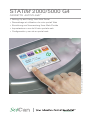 1
1
-
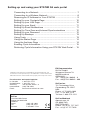 2
2
-
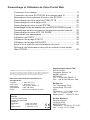 3
3
-
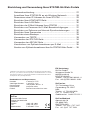 4
4
-
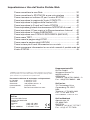 5
5
-
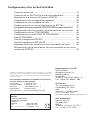 6
6
-
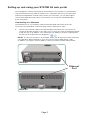 7
7
-
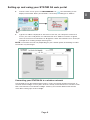 8
8
-
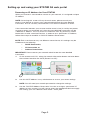 9
9
-
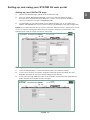 10
10
-
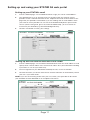 11
11
-
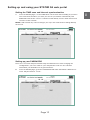 12
12
-
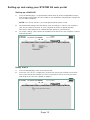 13
13
-
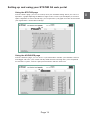 14
14
-
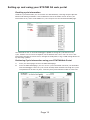 15
15
-
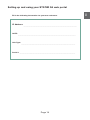 16
16
-
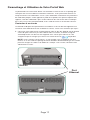 17
17
-
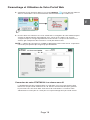 18
18
-
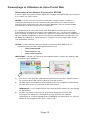 19
19
-
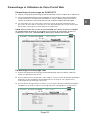 20
20
-
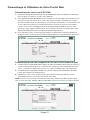 21
21
-
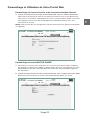 22
22
-
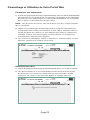 23
23
-
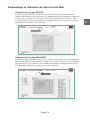 24
24
-
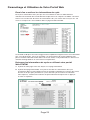 25
25
-
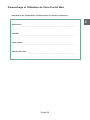 26
26
-
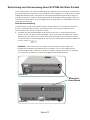 27
27
-
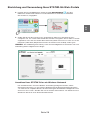 28
28
-
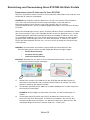 29
29
-
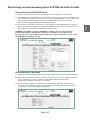 30
30
-
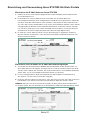 31
31
-
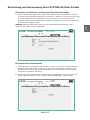 32
32
-
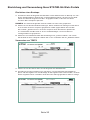 33
33
-
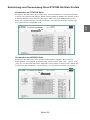 34
34
-
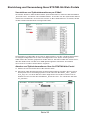 35
35
-
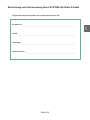 36
36
-
 37
37
-
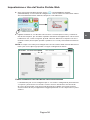 38
38
-
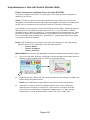 39
39
-
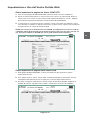 40
40
-
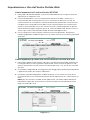 41
41
-
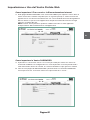 42
42
-
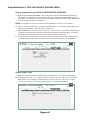 43
43
-
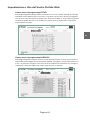 44
44
-
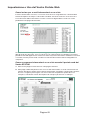 45
45
-
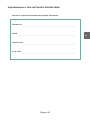 46
46
-
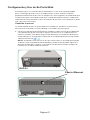 47
47
-
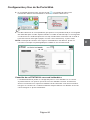 48
48
-
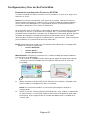 49
49
-
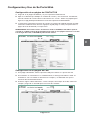 50
50
-
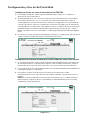 51
51
-
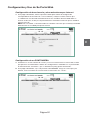 52
52
-
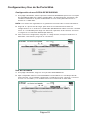 53
53
-
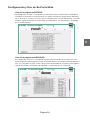 54
54
-
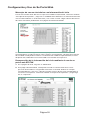 55
55
-
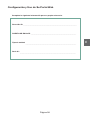 56
56
SciCan statim 2000 G4 Setting Up And Using
- Tipo
- Setting Up And Using
- Este manual también es adecuado para
en otros idiomas
- français: SciCan statim 2000 G4
- italiano: SciCan statim 2000 G4
- English: SciCan statim 2000 G4
- Deutsch: SciCan statim 2000 G4